利用搜狗浏览器“下载管理器”下载文件时总是提示“下载失败”,对此我们可以通过以下方法来提高下载成功率,具体方法就是借助迅雷来下载对应文件。
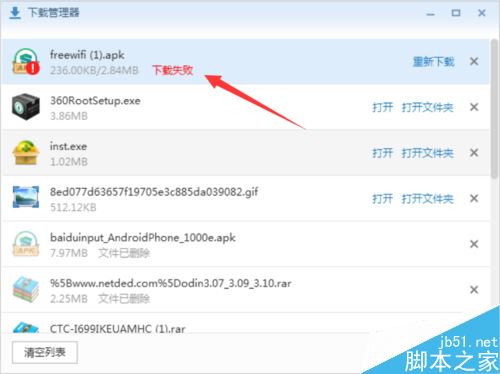
解决搜狗浏览器下载失败方法
打开“下载管理器”工具,右击下载失败的程序,从弹出的右键菜单中选择“复制下载地址”项。
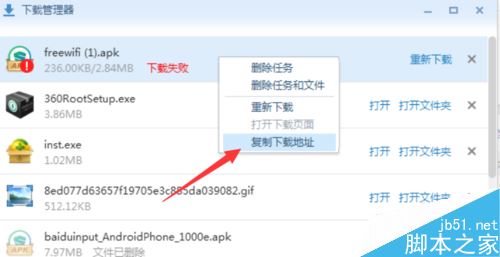
打开迅雷程序,在其主界面中点击“新建”按钮,此时将打开“下载”界面。如图所示:
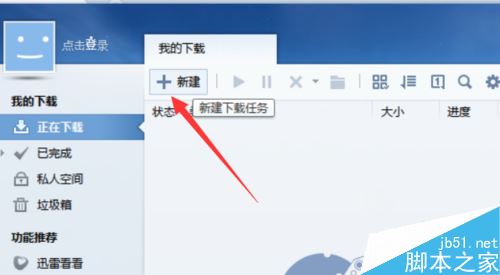
在打开的“新建任务”界面中,粘贴之前复制的下载地址,直接点击“立即下载”按钮。
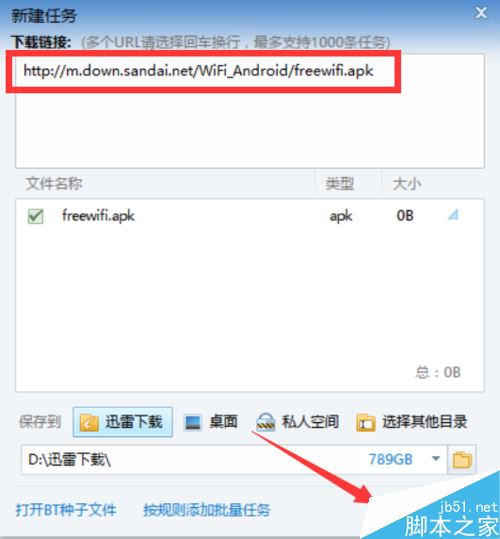
由于迅雷支持“断点续传”功能,因此会发现之前无法通过搜狗浏览器下载的文件却可以通过迅雷进行下载。
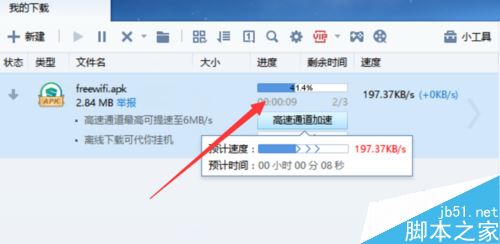
待程序下载完成后,切换到“已下载”选项卡,点击已下载文件下方的“打开”按钮即可运行对应的文件,或者点击“目录”按钮打开文件的下载目录。

相关阅读:
新闻热点
疑难解答